前几天小编为用户们介绍了substance designer 2021,而今日打算说说substance painter 2021,这两款软件虽然都是由allegorithmic公司官方出品的软件,都是前者是一个专业贴图工具,而本次要介绍的是一款可实时绘画制作出3D贴图的绘制工具,在该软件中为用户们提供了一些非常新奇的功能,比如粒子笔刷这个智能画笔,可以模拟自然粒子下落,粒子的轨迹形成纹理。同时,最实在的就是在该软件中的工作流是非破坏性的,也就是说用户可以根据自己的需求来自由的进行任意尝试,如果你制作出了不喜欢和不想要的内容,那么也没关系,可随意的跳回或是说撤回到上一个阶段重新制作,从而无论想要试怎么样的尝试都能大胆进行测试,反正总能回归到原初重新制作。
另外,与上个版本相比,本次全新的substance painter 2021为大家引入了一些新功能和改进,那么其中都有什么变动呢?首先是要介绍的是全新的几何遮罩,同时它也是非破坏性的,不仅可以在图层上新几何图形蒙版可在图层堆栈中的任何图层上自动使用,还能编辑几何图形蒙版属性、通过网格名称或UV平铺进行、通过属性遮罩几何体等操作,总之通过它可以很好的隐藏几何体可以在“纹理集”内以前无法访问的表面上绘画,从而避免了将对象拆分为多个“纹理集”的需要。除此之外,在该版本中还提供了层堆栈效果的新复制和粘贴、添加UV瓷砖的描述、新的层堆栈缩略图、图层堆栈中改进的“几何图形蒙版”退出、Iray中新的Nvidia RTX 3000支持等功能,而且此版本中添加了三个新的针迹工具,可用于创建复杂的图案和逼真的针迹,十分强大。
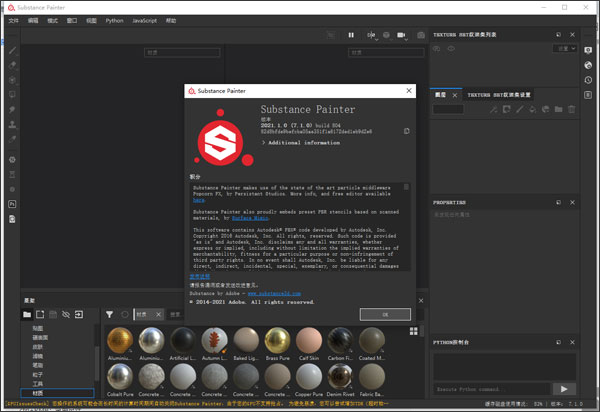
substance painter2021破解版安装教程:
1、在本站下载文件解压得到软件安装程序和补丁,然后点击Setup文件安装软件即可。
2、安装完成后取消勾选运行软件后退出安装向导即可。
3、将Substance Painter文件替换到软件的安装位置即可。
默认安装位置为【C:\Program Files\Allegorithmic\Substance Painter】
4、打开软件即可畅享。
substance painter 2021新功能
一、新几何遮罩
几何蒙版是图层堆栈中的一个新蒙版工具,它可以根据网格名称或UV贴图隐藏几何。它是先前命名的UV Tile Mask的改进,它基于UDIM编号掩盖了几何形状。
与常规绘画(或使用“多边形填充”时)相比,此新工具是一种更好的掩盖几何图形的方法,因为它受益于多项引擎优化。它也是非破坏性的,因为它不存储几何信息(如面或顶点),而是存储网格名称或UV Tile号,因此重新导入网格不会破坏蒙版。另一个好处是,隐藏几何体可以在“纹理集”内以前无法访问的表面上绘画,从而避免了将对象拆分为多个“纹理集”的需要。
1、图层上
的新几何图形蒙版几何图形蒙版可在图层堆栈中的任何图层上自动使用。默认情况下,它不起作用,这意味着该图层是完全可见的。
几何蒙版具有其自己的上下文菜单,该菜单可以快速选择或取消选择其所有项目,也可以将其值复制到另一层。
2、编辑几何图形蒙版属性
几何图形蒙版与其他图层的上下文遵循相同的逻辑(例如,编辑蒙版或实例化属性)。要进入几何图形蒙版编辑模式,只需单击图层右侧的虚线正方形即可。要退出几何图形蒙版,请单击同一层的内容或油漆蒙版。
3、通过网格名称或UV平铺进行
遮罩在“几何遮罩”属性的顶部是一个下拉菜单,用于控制遮罩模式。可以根据“ UV贴图”编号或“网格名称”进行选择。仅在项目不使用UV Tile工作流程的情况下,此下拉列表将被禁用并设置为网格名称。
4、通过属性遮罩几何体
编辑“几何遮罩”时,属性窗口将基于与当前“纹理集”相关的几何体显示网格名称(或UV贴砖)的列表。
列表上方的数字表示在可用总数中未遮罩的网格/ UV瓷砖数。
数字旁边的菜单提供了快速控制,可以选择全部或不选择任何项目,甚至可以反转当前选择。
下面的列表定义了哪些项目被屏蔽。像应用程序中的其他列表一样,可以单击并拖动以一次启用/禁用多个项目,或者使用ALT + Click来隔离项目。
5、通过视口蒙版几何体
也可以在2D和3D视图中更改“几何体蒙版”选择。只需将鼠标移到应该可见/隐藏的部分上,然后单击它以切换其状态。编辑几何图形蒙版时,显示的蒙版几何具有灰色和对角线效果。也可以通过单击并拖动以一次选择多个项目来进行矩形选择。
6、绘制隐藏/无法访问的几何图形。
在“几何图形蒙版”中选择要遮罩的几何图形之后,可以启用视口顶部的“隐藏/忽略排除的几何图形”按钮(或通过按ALT + H快捷键)。启用后,将隐藏排除的几何图形(以及其他“纹理集”),以仅显示当前图层包含/可绘制的几何图形。使用此选项可以绘制以前被阻塞或无法到达的区域。此选项也适用于任何种类的层。
二、层堆栈效果的新复制和粘贴
现在,可以像常规图层一样在图层和图层堆栈之间复制效果。
现在还可以进行多选,以提供一次复制和粘贴多种效果的可能性。
为方便起见,从图层上的蒙版复制或移动一种效果但没有一个效果会自动添加一个效果。这是因为来自图层内容和蒙版的效果彼此不兼容。这意味着将效果从蒙版复制到图层的内容中将自动切换到蒙版(或创建一个蒙版)。
1、通过上下文菜单复制和粘贴
右键单击“纹理集”的图层堆栈中的任何效果,然后选择剪切或复制动作。然后再次右键单击任何图层,然后选择粘贴以移动或创建所需效果的副本。我们还借此机会重做了上下文菜单并提供了更多功能:
2、使用键盘快捷键复制和粘贴与
任何图层一样,键盘快捷键CTRL + C(复制)/ CTRL + X(剪切)和CTRL + V(粘贴)可用于根据当前选择复制效果。与图层一样,效果会插入到当前选择的上方。
3、使用键盘快捷键快速复制效果
使用CTRL + D复制当前选择或按住ALT并拖动任何效果以将其复制到所需位置:
4、跨层移动效果
除了复制和复制,现在还可以通过简单地将效果从一层拖放到另一层来移动效果:
三、新的一般功能
此版本中进行了一些改进:
1、每添加UV瓷砖的描述,现在可以添加描述为通过纹理集列表每个UV瓷砖。这使项目更易于导航,尤其是在导出和烘焙时,因为在这些上下文中也可以看到描述。
要添加或编辑描述,只需在“纹理集列表”窗口中单击“ UV拼贴”,然后进入“纹理集设置”窗口进行编辑。
2、新的层堆栈缩略图优化了层堆栈缩略图。现在将显示用于填充层的材料球,即使在使用“ UV Tiles”工作流程时,也可以更轻松地导航和查看每个层的主要属性。缩略图是根据图层信息生成的,但并未考虑效果,以避免过于频繁地重新计算。
3、图层堆栈中改进的“几何图形蒙版”退出
如果没有图层蒙版,则使用图层堆栈中的文件夹证明很难退出“几何图形蒙版”(以前称为“ UV平铺蒙版”)。这是因为除了选择另一层之外,没有其他上下文可以打开。现在可以单击文件夹缩略图以退出几何蒙版。在编辑“几何图形蒙版”时,还可以将材料或智能材料从架子上拖放到视口中。
4、现在,可以使用Alt +鼠标单击来隔离烘焙窗口中的网格图列表,以隔离要烘焙的特定贴图,而不必手动排除它们。相同的快捷方式可用于重新启用所有网格图。
5、新烘焙当前的“纹理集”按钮
在“烘焙”窗口的底部添加了一个新按钮,可以快速,轻松地重新烘焙纹理集。使用此按钮不会影响先前定义的自定义选择,而是会烘焙整个“纹理集”(包括所有可用的UV平铺,如果有的话)。
四、新的物质引擎更新
Substance Engine已更新至其版本8,以支持最新的Substance文件格式及其功能。
五、Iray中新的Nvidia RTX 3000支持
该iray渲染已经更新到最新版本,现在支持全新的NVIDIA的GPU安培(RTX 3000系列的Quadro和A系列)。
六、新内容
此版本中添加了三个新的针迹工具,可用于创建复杂的图案和逼真的针迹。要找到它们,只需在架子的“工具”部分中查找:
1、针迹情结
2、十字绣线缝
3、直缝
建议激活上下文工具栏中的“懒惰鼠标”功能,以提高绘制针迹的质量。
以下是这些新工具中包含的所有预设的概述:
七、新的Python功能
Python API接受了一些新功能。还对文档进行了重新设计,尤其是其示例,以使其更易于理解和学习API。
1、资源和货架管理
资源模块已得到改进,现在可以:
创建和管理货架。
搜索或导入货架和项目中的资源。
知道是否正在搜寻架子(允许知道何时可以使用资源)。
将自定义缩略图分配到架子中的资源。
2、UV Tiles信息
现在可以查询纹理集的UV Tile列表。例如,这打开了在特定范围的UDIM磁贴上创建自定义导出的可能性。
3、项目版本状态
已添加新功能和事件,以了解是否可以编辑项目。这对于了解是否正在进行计算并且无法修改项目的属性很有用。
substance painter快捷键
视图
放大视图:Tab键
F1:3D与2D显示视图
F2:3D视图
F3:2D视图
笔刷相关
笔刷:1
橡皮擦:2
映射:3
几何填充:4
涂抹:5
克隆:6
吸色(吸管):P(按一下P,然后移动鼠标选颜色,左键确认吸色)
黑色与白色切换:X键(画遮罩的时候会经常用到)
画平行线:左键点一下画一笔作为起点,然后按Ctrl+Shift不放,移动鼠标到方向的另一端再点一下左键;画直线是按Shift不放。
笔刷调节:
1、旋转笔刷:Ctrl+按左键不放并上下移动鼠标。
2、笔刷流量:Ctrl+按左键不放并左右移动鼠标。
3、笔刷大小:Ctrl+按右键不放并左右移动鼠标。
显示
最大化显示模型:F
单独显示遮罩:Alt+左键点击遮罩(Alt+左键点击贴图可以切换到贴图)
停用遮罩:按Shift+左键点击图层遮罩,可以停用遮罩,再次点击可以启用遮罩。
快速切换到其他模型贴图:Ctrl+Alt+右键点击使用另一套贴图的模型。
旋转HDR:Shift+按右键不放,并左右移动鼠标。
快速切换贴图显示:C
材质显示:M
软件特点
1、烘培烘焙是指将基于网格的信息转换为纹理的动作。然后,着色器和/或物质过滤器将读取这些信息以执行高级效果。例如,智能材料和智能口罩就依赖它们。
2、特效
的影响是一组各种的动作,可以在被施加所述内容或者所述掩模一个的层在物质画家的层堆叠。
它们允许从简单的颜色变化到复杂的蒙版创建无限的变化。默认情况下,SubstancePainter随附了多个效果,但是您也可以在Substance Designer中创建自己的。
可以通过右键单击任何图层或蒙版,或单击图层堆栈窗口顶部的专用按钮,将效果添加到堆栈中。
大多数效果具有混合模式和不透明度,就像常规图层一样,可以重新排序,例如,您可以创建完整的效果堆栈来创建复杂的蒙版
您可以右键单击效果以对其重新排序,但也可以使用ALT+向上箭头或向下箭头快速对其进行重新排序。
3、智能材料和口罩
Substance Painter支持使用高级图层预设。这些预设可用于在纹理集或项目之间快速共享相似的纹理化过程,同时保持结果不同,以适应网格拓扑。
请注意,一旦添加到图层堆栈中,就无法检索使用了哪种智能材料。如果需要更新智能材料,则该过程将必须手动完成。
但是,可以使用资源更新程序来更新单个资源。
4、自动UV展开
导入3D网格时,Substance Painter可以自动解开不具有任何现有UV的网格。
5、紫外线投射
UV重投影是更改纹理分辨率或导入新网格时发生的自动过程。
如果您在文档中加载新的网格物体(通过“ 项目”配置窗口),则所有操作都将重新投影到该新的网格物体上。拓扑是否已更改(只要是相似的)或UV已更改都没有关系。由于重新投影通过重新计算所有图层和笔触而起作用,因此可能会花费一些时间(尤其是在高纹理分辨率下)。
在2D视图中绘画
由于在2D视图中做出的每个笔划都是在UV空间中执行的,因此如果重新导入后网格的UV发生急剧变化,则无法正确地对其进行重新投影。进行项目重新投影证明的最佳方法是依靠ID映射的遮罩以及其他类型的选择和绘画,而不是3D视图。
6、UDIM
UDIM由Richard Addison-Wood发明,来自Weta Digital(大约2002年)。术语UDIM来自U尺寸和UV设计范围。UV范围0-1为1001,范围1-2为1002,依此类推。我们用UDIM指定 图块 的特定范围,图块1001是给定网格的范围0-1。具有多个UV的目标是使其增加给定网格的纹理分辨率。而是使用很难优化的非常大的纹理(16K甚至32K)来代替,最好将网格划分为多个子部分。由于使用UDIM命名约定,将图块的ID嵌入到文件名中即可轻松解析文件,这使它们便于在外部渲染软件(例如:弗雷或阿诺德。
7、后期处理
特效是可以应用于Substance Painter视口中渲染的图像以模拟常见相机效果的滤镜。
Substance Painter的后期处理效果由中间件 Yebis支持。效果可以单独启用,但是必须先启用主要的后期处理系统。
为了方便起见,这些后期效果不会应用于2D视图。只有3D视图显示具有效果的图像结果。
8、地下散射
Substance Painter 在其实时视口 和 Iray渲染器中均 支持Subsurface散射。
当穿透物体或表面时,地下散射是光的一种机制。一部分光而不是像金属表面一样被反射,而是被材料吸收,然后在内部散射。这种行为往往是下的首字母缩写称为SSS为“ 小号 UB 小号 urface 小号 cattering”。现实生活中的许多材料都有表面下的散射,例如皮肤或蜡。
9、Iray渲染器
Iray 是Nvidia开发的GPU加速路径跟踪渲染器。
借助Iray,可以在场景和高清(高分辨率)下创建具有高精度照明的图像
10、外挂程式
Substance Painter具有专用的脚本API,该API允许创建自定义插件以添加自定义功能和行为。
该插件使用Javascript编写,可以与QML语言结合使用,以在应用程序内部创建自定义界面。有关API可用内容的更多详细信息,请查看脚本文档(可从应用程序的帮助菜单中获得)。
11、自定义着色器API
Substance Painter使用着色器在其实时视口中渲染材质。可以编写自定义着色器以实现新的行为,或者简单地使视口与其他渲染器匹配。
在Substance Share上可以找到用于Substance Painter的其他着色器。
12、动态材料分层
动态材质分层是一种特定的工作流程,其中通用材质在着色器中混合在一起,而不是单个纹理。此工作流程的主要优点是混合是动态的,并且可以通过将通用材料填充到着色器中来控制和保持一定水平的质量。尽管材质是通用的,但用于混合材质的蒙版是特定于网格的,因此不再重复。
13、稀疏的虚拟纹理
从版本2018.3开始,Substance Painter 在其实时视口中使用稀疏虚拟纹理(SVT)来管理大量纹理。这项技术允许流入和流出仅从给定角度来看必需的纹理,以维持GPU内存上的特定占用空间。它提高了具有大量纹理集(或UDIM)的项目的性能。
系统要求
最低配置:
需要 64 位处理器和操作系统
操作系统:Windows 8 / 10 - 64 bit mandatory
内存:8 GB RAM
显卡:Intel HD 5000 - IRis Pro 6200 - NVIDIA GeForce GTX 600
存储空间:需要 3 GB 可用空间
推荐配置:
需要 64 位处理器和操作系统
操作系统: Windows 8 / 10 - 64 bit mandatory
内存:16 GB RAM
显卡:4GB+ of Video RAM
存储空间:需要 3 GB 可用空间
其它版本下载
- 3d游戏建模软件
-
 更多 (18个) >>3d游戏建模软件大全 3D游戏建模软件是一类专门用于创建和编辑游戏中的三维模型的应用程序。这些软件提供了丰富的工具和功能,帮助设计师、艺术家和开发者制作高质量的游戏模型,不过市面上这类软件有很多,对于初学者就不太了解好用的3d游戏建模软件有哪些?下面小编就给大家推荐一些好用的3d游戏建模软件,比如enscape、blender、kHED游戏3d模型编辑器等等,对此有需求的朋友可以来挑选下载体验。
更多 (18个) >>3d游戏建模软件大全 3D游戏建模软件是一类专门用于创建和编辑游戏中的三维模型的应用程序。这些软件提供了丰富的工具和功能,帮助设计师、艺术家和开发者制作高质量的游戏模型,不过市面上这类软件有很多,对于初学者就不太了解好用的3d游戏建模软件有哪些?下面小编就给大家推荐一些好用的3d游戏建模软件,比如enscape、blender、kHED游戏3d模型编辑器等等,对此有需求的朋友可以来挑选下载体验。 -
-

Autodesk Maya Creative 2026 64位 3.36G
查看/多国语言附安装教程 -

autodesk 3ds max 2026中文特别版 5.41G
查看/简体中文附安装教程 -

blender中文版 339.98M
查看/简体中文v4.4.0 -

world machine三维游戏地形软件 57.55M
查看/简体中文v4046 -

犀牛rhino8中文版 659.62M
查看/简体中文v8.15.25019.13001永久授权免费版 -

substance painter 2021中文版 1.47G
查看/简体中文v7.0.1 -

enscape4.1中文免费版 569M
查看/简体中文v4.1.0.2321 -

zbrush2022官方中文版 1.45G
查看/简体中文 -

kHED游戏3d模型编辑器 1.7M
查看/简体中文v1.1.6 -

marvelous designer 11中文版 1.36G
查看/简体中文v6.1.549官方版 -

c4dr19中文破解版 313.61M
查看/简体中文完整绿色版
-
发表评论
2人参与,1条评论- 第1楼河南省郑州市移动网友发表于: 2021-03-22 18:46:35
- 好耶!1盖楼(回复)
软件排行榜
热门推荐
 爱笔思画x电脑版 v13.0.383.25M / 简体中文
爱笔思画x电脑版 v13.0.383.25M / 简体中文 佐糖电脑版 v2.17.8官方版1.15M / 简体中文
佐糖电脑版 v2.17.8官方版1.15M / 简体中文 纸艺大师中文版pepakura designer v6.0.5完整版46.09M / 简体中文
纸艺大师中文版pepakura designer v6.0.5完整版46.09M / 简体中文 topaz denoise ai降噪软件汉化版 v3.7.23.69G / 简体中文
topaz denoise ai降噪软件汉化版 v3.7.23.69G / 简体中文 优动漫paint低配版 v1.11.8官方版404.59M / 简体中文
优动漫paint低配版 v1.11.8官方版404.59M / 简体中文 Photoshop CC 2015绿色版 v16.1.2.355 32位64位精简版328.12M / 简体中文
Photoshop CC 2015绿色版 v16.1.2.355 32位64位精简版328.12M / 简体中文 topaz mask ai汉化版 v1.3.91.78G / 简体中文
topaz mask ai汉化版 v1.3.91.78G / 简体中文 ashampoo photo commander 17中文版 v17.0.3官方版582.83M / 简体中文
ashampoo photo commander 17中文版 v17.0.3官方版582.83M / 简体中文 pdf image extraction wizard中文版 v6.4pro版7.76M / 简体中文
pdf image extraction wizard中文版 v6.4pro版7.76M / 简体中文 图片去水印大师免费版 v2.0.0.8官方版35.12M / 简体中文
图片去水印大师免费版 v2.0.0.8官方版35.12M / 简体中文
















 爱笔思画x电脑版 v13.0.3
爱笔思画x电脑版 v13.0.3 佐糖电脑版 v2.17.8官方版
佐糖电脑版 v2.17.8官方版 纸艺大师中文版pepakura designer v6.0.5完整版
纸艺大师中文版pepakura designer v6.0.5完整版 topaz denoise ai降噪软件汉化版 v3.7.2
topaz denoise ai降噪软件汉化版 v3.7.2 优动漫paint低配版 v1.11.8官方版
优动漫paint低配版 v1.11.8官方版 Photoshop CC 2015绿色版 v16.1.2.355 32位64位精简版
Photoshop CC 2015绿色版 v16.1.2.355 32位64位精简版 topaz mask ai汉化版 v1.3.9
topaz mask ai汉化版 v1.3.9 ashampoo photo commander 17中文版 v17.0.3官方版
ashampoo photo commander 17中文版 v17.0.3官方版 pdf image extraction wizard中文版 v6.4pro版
pdf image extraction wizard中文版 v6.4pro版 图片去水印大师免费版 v2.0.0.8官方版
图片去水印大师免费版 v2.0.0.8官方版 赣公网安备36010602000168号,版权投诉请发邮件到ddooocom#126.com(请将#换成@),我们会尽快处理
赣公网安备36010602000168号,版权投诉请发邮件到ddooocom#126.com(请将#换成@),我们会尽快处理